Comment gérer les cartes de crédit / débit associées à votre compte Amazon
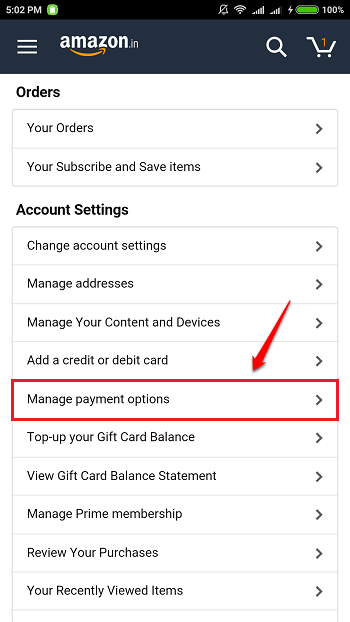
- 2468
- 110
- Rayan Lefebvre
Comment gérer (ajouter / supprimer / modifier) les cartes de crédit / débit associées à votre compte Amazon:- Économiser une carte de crédit ou de débit sur votre compte Amazon peut vous faire économiser beaucoup de temps tout en effectuant des paiements en ligne. Mais certains d'entre nous, même après avoir entendu cent fois, il est normal de sauver nos cartes sur des sites en ligne sécurisés, je voudrais toujours envisager de supprimer nos informations de carte quoi que ce soit. Nous avons des solutions à vos deux problèmes ici dans cet article. Suivez les étapes ci-dessous pour gérer les cartes associées à votre compte Amazon à la fois à partir de l'application Web et de l'application Android.
Gérer les cartes à partir de l'application Web Amazon
ÉTAPE 1
- Tout d'abord, allez sur www.amazone.com et connectez-vous en utilisant vos informations d'identification Amazon. Une fois connecté, cliquez sur la flèche vers le bas qui est en dessous du message de bienvenue comme indiqué dans la capture d'écran suivante. Comme ensuite, cliquez sur l'option nommée Votre compte.
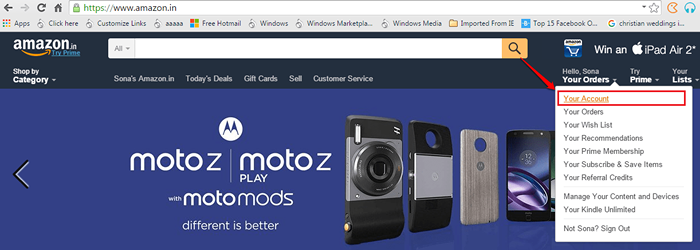
ÉTAPE 2
- Maintenant à ajouter Une carte de débit ou de crédit sur votre compte, cliquez sur le lien Ajouter une Carte de Crédit ou Débit.
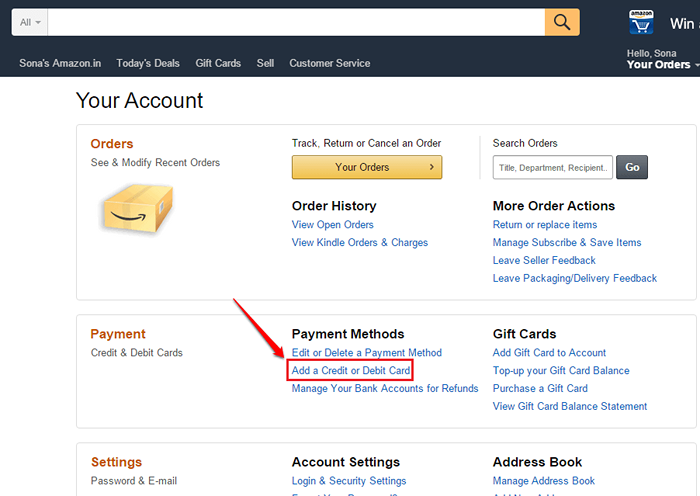
ÉTAPE 3
- Comme ensuite, vous devez remplir les informations concernant votre carte. Vous devez également sélectionner une adresse de facturation pour terminer le processus d'addition de la carte. Soit vous pouvez choisir une adresse existante, soit vous pouvez saisir une nouvelle adresse.
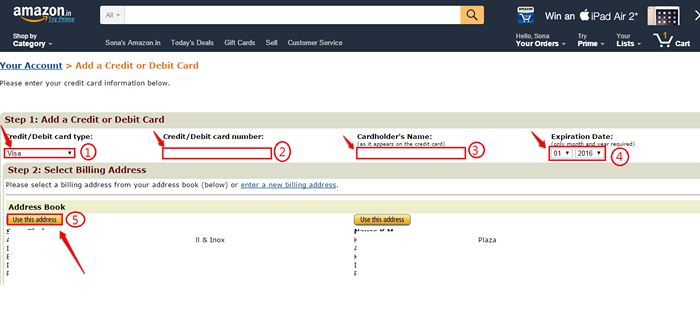
ÉTAPE 4
- Pour Modifier ou Supprimer Une carte associée à votre compte, cliquez sur le lien qui dit Modifier ou supprimer un mode de paiement.
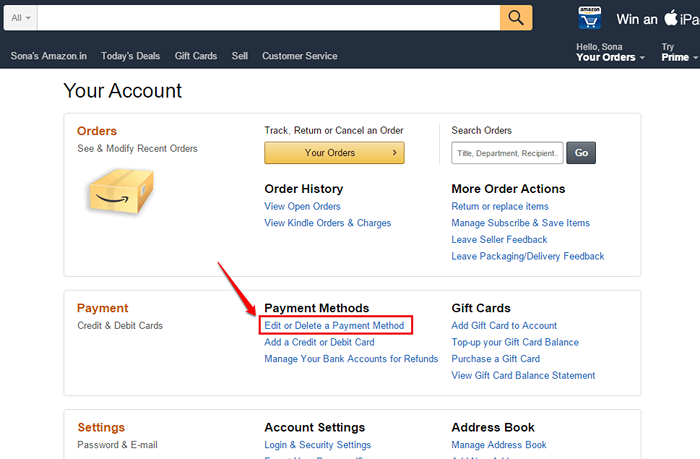
Étape 5
- Ici, vous avez des boutons séparés pour Supprimer et Modifier options. Vous pouvez cliquer sur les boutons respectifs pour réaliser ces fonctionnalités.
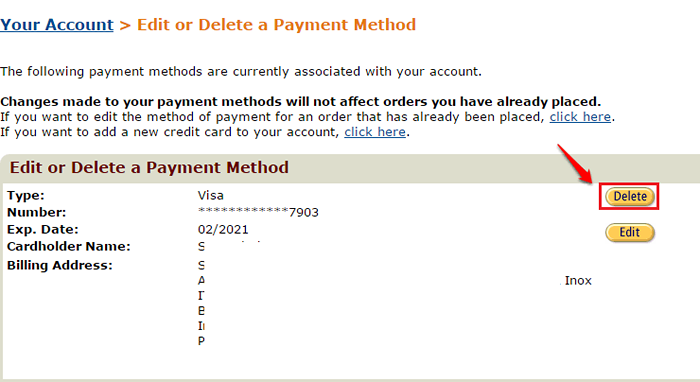
Gérer les cartes à partir de l'application Android Amazon
ÉTAPE 1
- Obtenez l'application Amazon Shopping de Play Store. Une fois installé, lancez l'application en cliquant sur son icône.

ÉTAPE 2
- Une fois que vous êtes connecté avec les informations d'identification Amazon, cliquez sur le Plus d'actions icône située dans le coin supérieur gauche de l'écran.
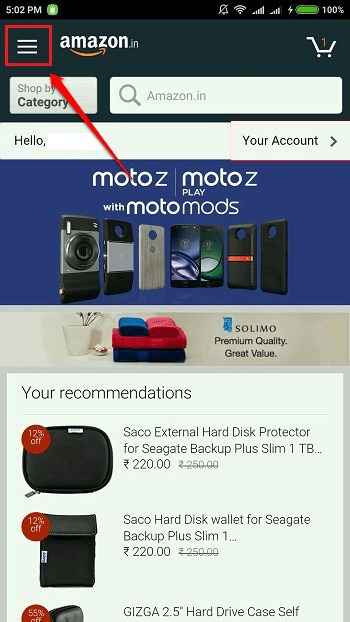
ÉTAPE 3
- Dans la liste des options, recherchez et cliquez sur le Votre compte option.
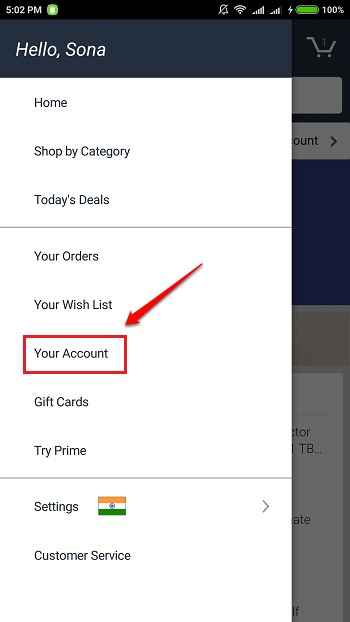
ÉTAPE 4
- Pour Ajouter une carte de crédit ou de débit, sous le Paramètres du compte Section, cliquez sur l'option nommée Ajouter une Carte de Crédit ou Débit.
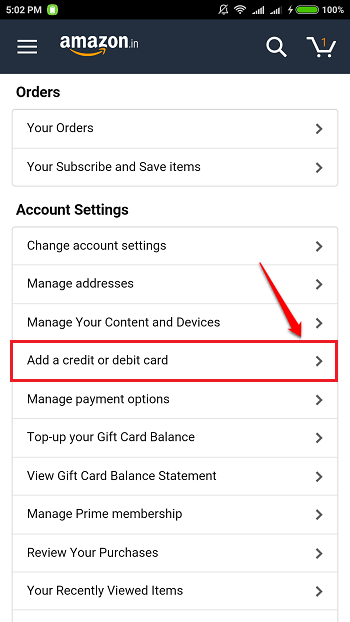
Étape 5
- Entrez les informations concernant votre carte et une fois que vous avez terminé, appuyez sur le Confirmer bouton.
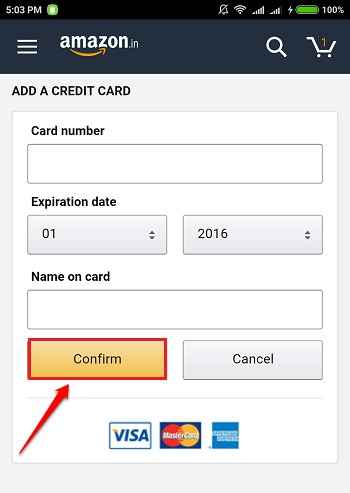
Étape 6
- Si tu veux Supprimer ou Modifier une carte, sous le Paramètres du compte, clique sur le Gérer les options de paiement option.
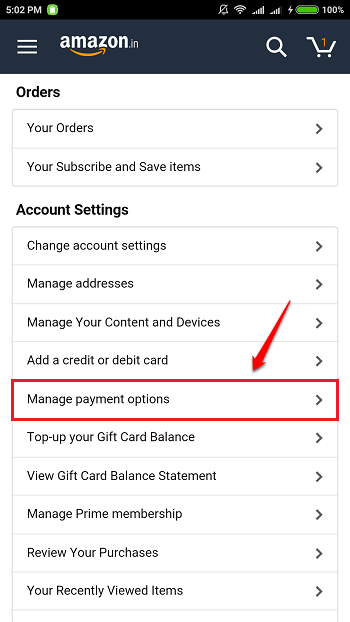
Étape 7
- Ici, vous pouvez voir toutes vos cartes enregistrées et vous pouvez facilement les modifier ou les supprimer. C'est ça.
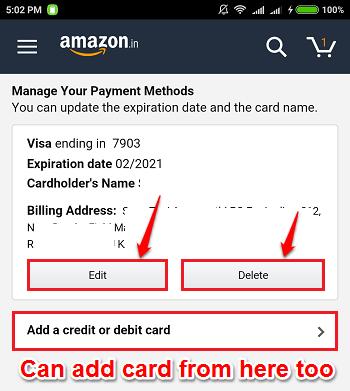
J'espère que vous avez trouvé l'article utile. Veuillez laisser de côté vos commentaires ou suggestions dans la section des commentaires ci-dessous. Merci pour la lecture.
- « 10 meilleurs outils alternatifs Microsoft Excel gratuits
- Comment supprimer la protection de l'écriture d'un lecteur USB »

